最近又准备开始画点东西,以前的WindowsXP太卡了,顺手就升级成了最新的Windows10,可是问题也接踵而至,在Windows10下只要在Wacom数位板中关闭了Windows Ink功能Photoshop CC就会出现无压感的情况,特别恼人。不关闭的话,画画的途中就会不停的出现快捷的小圈,而且落笔时还要卡顿一下。 后来多方摸索终于解决了这个问题
新版本的cc调用了系统自带的API,如果你在wacom驱动中选择了关闭Windows Ink的话,在ps里面就会出现没有压感的问题。
解决的方法:
2022年1月20日更新:
说一下上面第三个的隐藏目录问题,您可以在资源管理器的地址栏中输入%appdata%来直达C:\Users\你的用户名\AppData\Roaming这个目录,这样就无需取消相关目录的隐藏属性。
如图: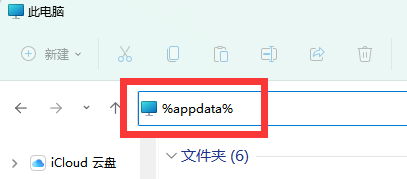
关于评论里说的substance paint在关闭windows ink后无压感的问题,可以对substance paint单独开启windows ink
-
首先是PS的设置,让PS的设置默认为全局禁用,包含其他软件:
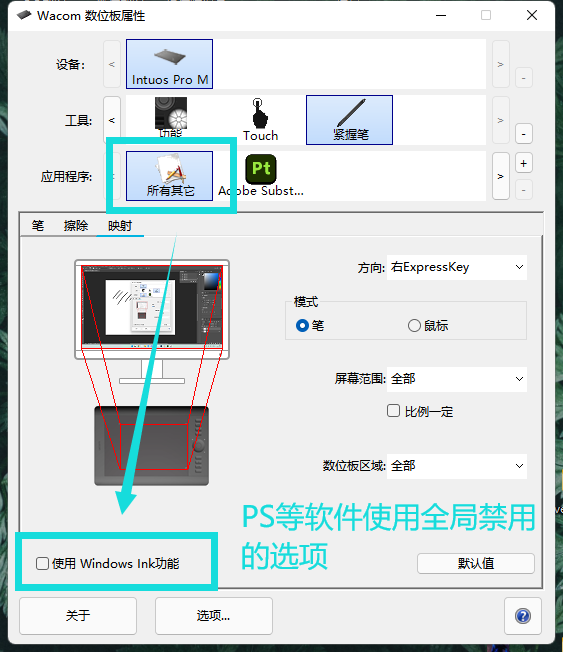
-
然后单独给substance添加ink白名单(相当于单独对substance开启ink功能):
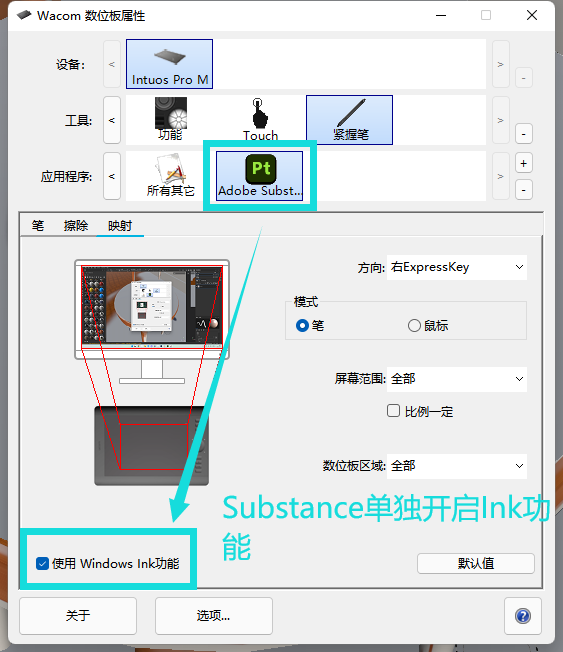
-
设置好以后去往系统设置,下图是windows11的截图,但windows10的位置几乎没变,可以参考下:
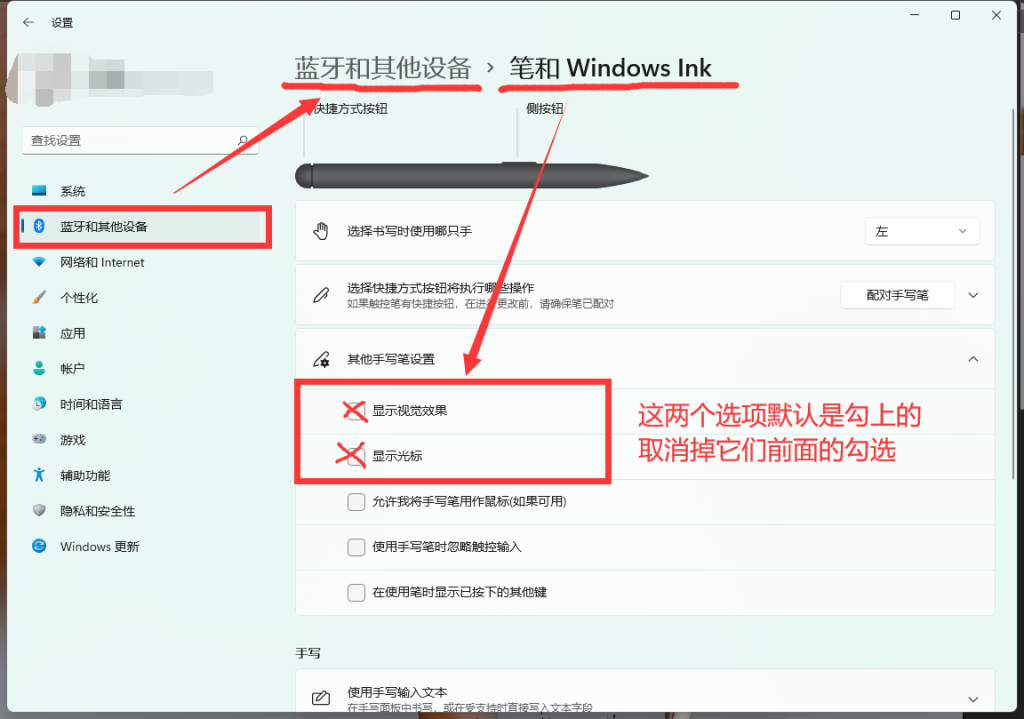
这样ps和substance就都有压感了
顺便说一下为什么不全局开启windows ink再配合第二项那样关闭显示视觉效果呢,因为,测试了一下,如果全局开启windows ink,关闭视觉效果+显示光标,在ps或其他软件的部分窗体中仍然会显示Windows ink的白色圆圈,所以我非常建议全局禁用windows ink,然后substance单独开启Windows ink功能,毕竟Windows ink是substance官方推荐开启的设置Substance官方帮助[英文]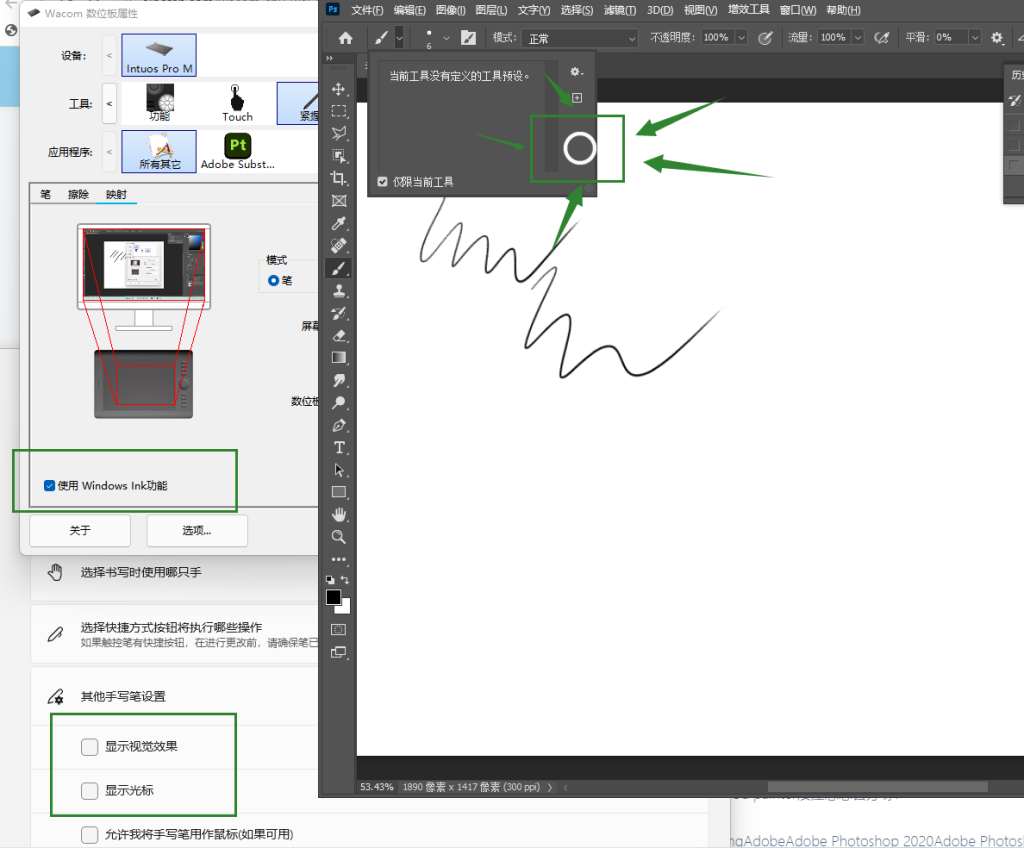
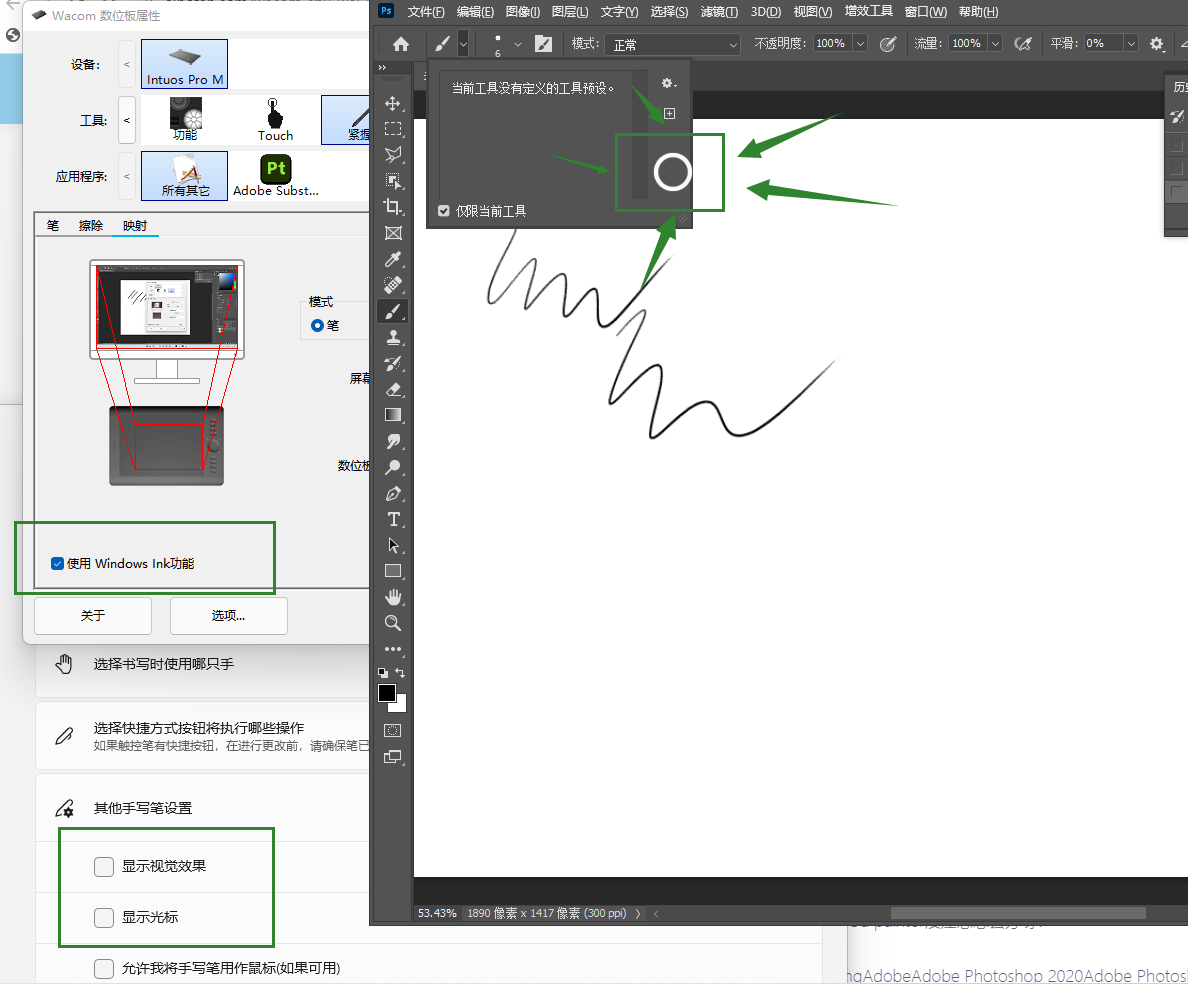
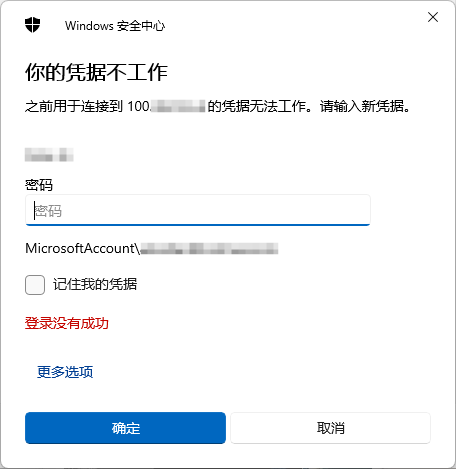
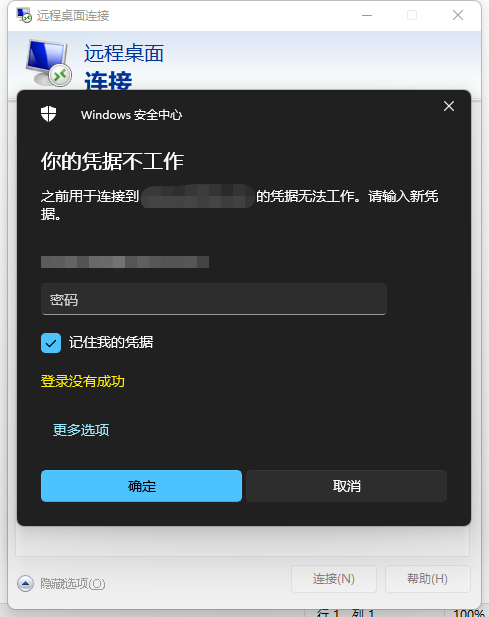
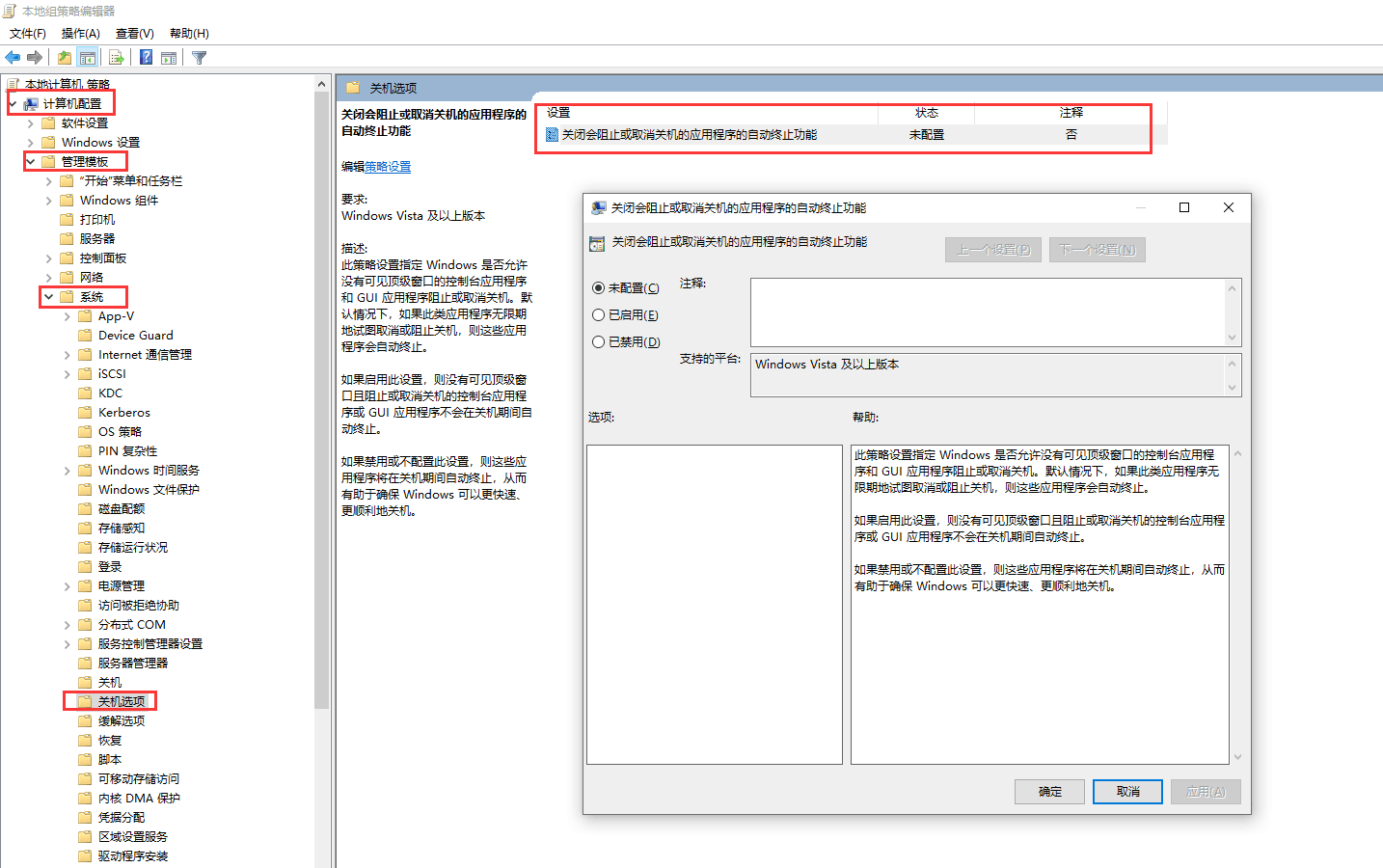
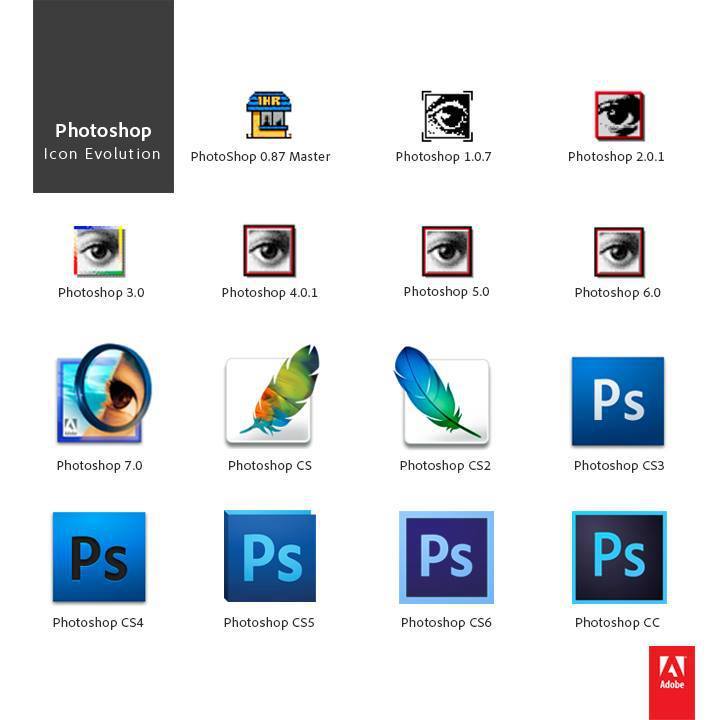

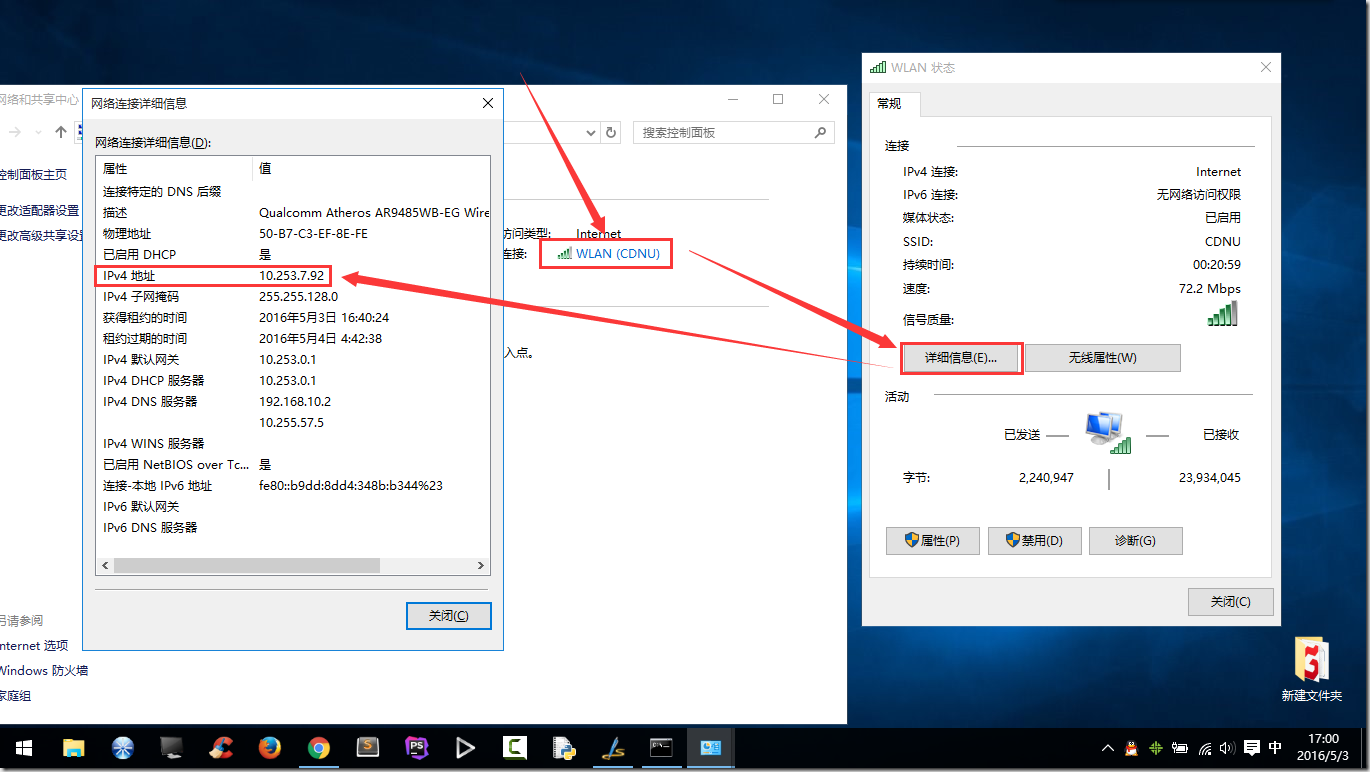
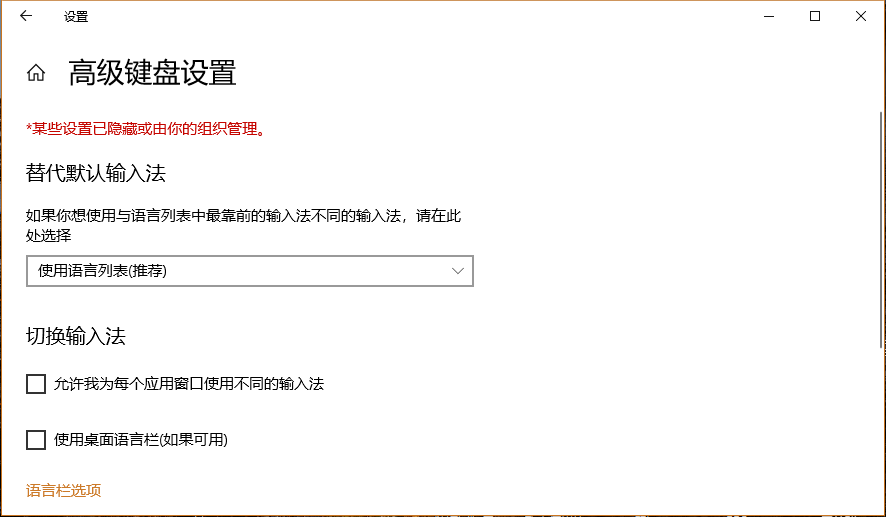
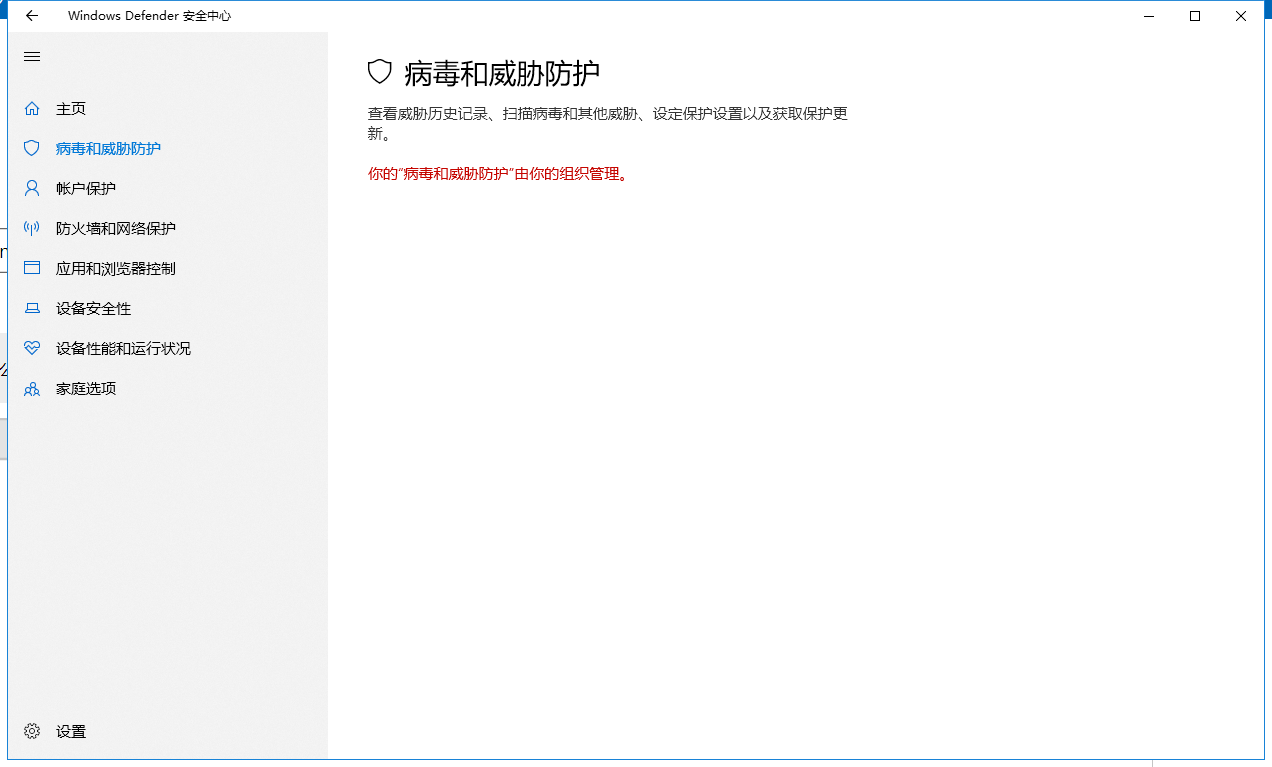
wacom关闭windows ink后adobe substance 3d painter没压感怎么办呀?
ps也有同样的问题,但是ps
打开目录
C:\Users\你的用户名\AppData\Roaming\Adobe\Adobe Photoshop 2020\Adobe Photoshop 2020 SettingsAppData文件夹是隐藏的,你要显示隐藏文件夹才能看到
新建一个记事本叫PSUserConfig.txt
然后在里面输入
Use WinTabUseSystemStylus 0
保存
然后在笔设置里吧使用“windows Ink功能”取消,重启ps2020就有压感了
那么substance 3d painter要怎么操作呢?
你好,第一个appdata是隐藏文件夹的问题:去往C盘的appdata可以在地址栏输入:
%appdata%代替C:\Users\你的用户名\AppData\Roaming,第二个问题是建议你单独对substance开启windows ink,就是说在全局默认禁用的情况下添加substance为特殊程序,再配合windows 10或windows 11自带的“笔&Windows ink”设置中的:关闭视觉效果+显示光标,来达到即在ps中完全不呼出windows ink,又可以在substance中获得压感。